IOGEAR KeyMander 2 Mobile 手遊搖桿鍵鼠轉換器開箱試用

導讀
早期想用鍵鼠來玩手遊多半只能透過模擬器來執行,在遊戲順暢度和畫面細緻度上都跟手機有不小的差距,甚至有時還會因相容性問題而不得不放棄遊玩,而今天要介紹的這款IOGEAR KeyMander 2 Mobile 手遊搖桿鍵鼠轉換器(以下簡稱KEYMANDER 2 MOBILE),透過簡易的連線安裝即可將行動裝置的控制完全交由鍵盤和滑鼠來使用,且Android和iOS系統均有支援,並提供多款遊戲的設定值自由調整按鍵參數和巨集錄製等,讓玩家在操作上更顯得心應手。
KEYMANDER 2 MOBILE 產品開箱
外盒正面和背面均標示產品特色,這是一款隨插即用的鍵鼠轉換器,可透過專屬的K2 MOBILE軟體下載設定檔,搭配鍵盤和滑鼠周邊使用,並支援Android 和 iOS系統,讓所有手機玩家都有機會體驗到其魅力所在

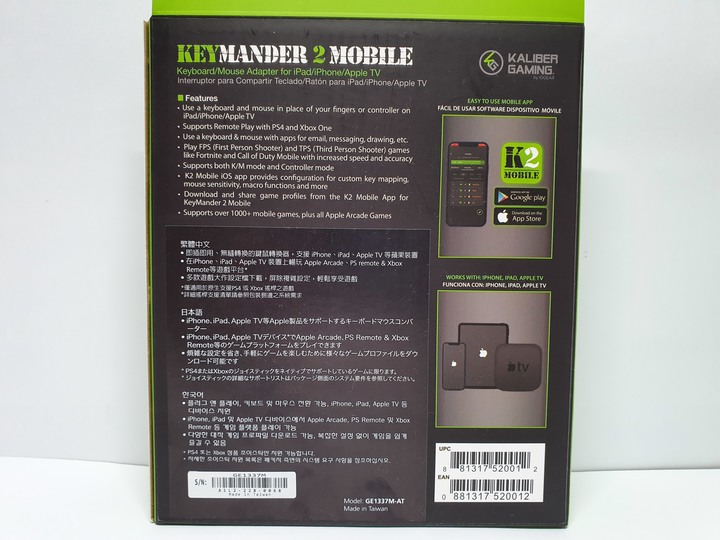
包裝內產品一覽

說明書有詳細的軟體安裝和操作步驟
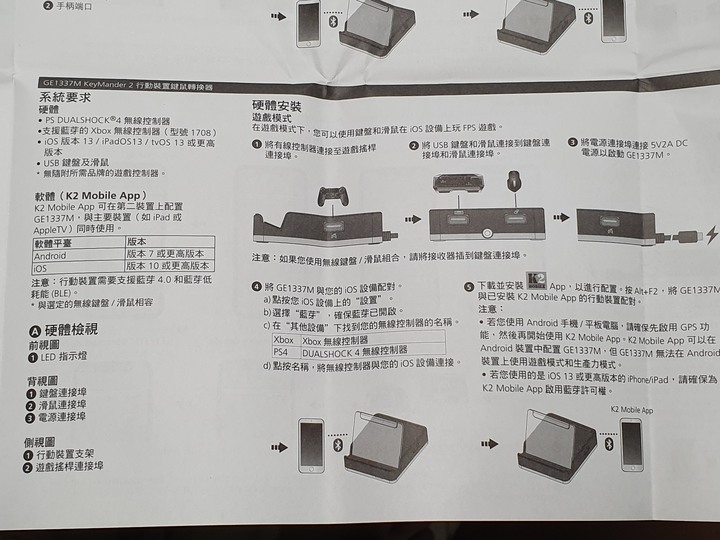
配件的部分有行動裝置支架和一條Micro USB to Type A轉接線

KEYMANDER 2 MOBILE本體十分迷你,需透過USB接線提供電力

右側接孔連接搖桿,可支援原廠的PS4 和X BOX搖桿(須內建藍牙模組),後方接孔連接鍵盤和滑鼠


底部四角有防滑墊,並標示該產品的型號是GE1377M

安裝行動裝置支架,支架非常穩固,即便使用重量較重的IPAD也不會傾倒



KEYMANDER 2 MOBILE 安裝與操作
個人準備的周邊設備有金士頓電競鍵盤和滑鼠,搖桿則是採用原廠的PS4無線搖桿

主機接上電源,硬體設備安裝完成後會從紅燈顯示綠燈


連接的行動裝置為IPAD平板,開啟桌面上的K2 MOBILE APP
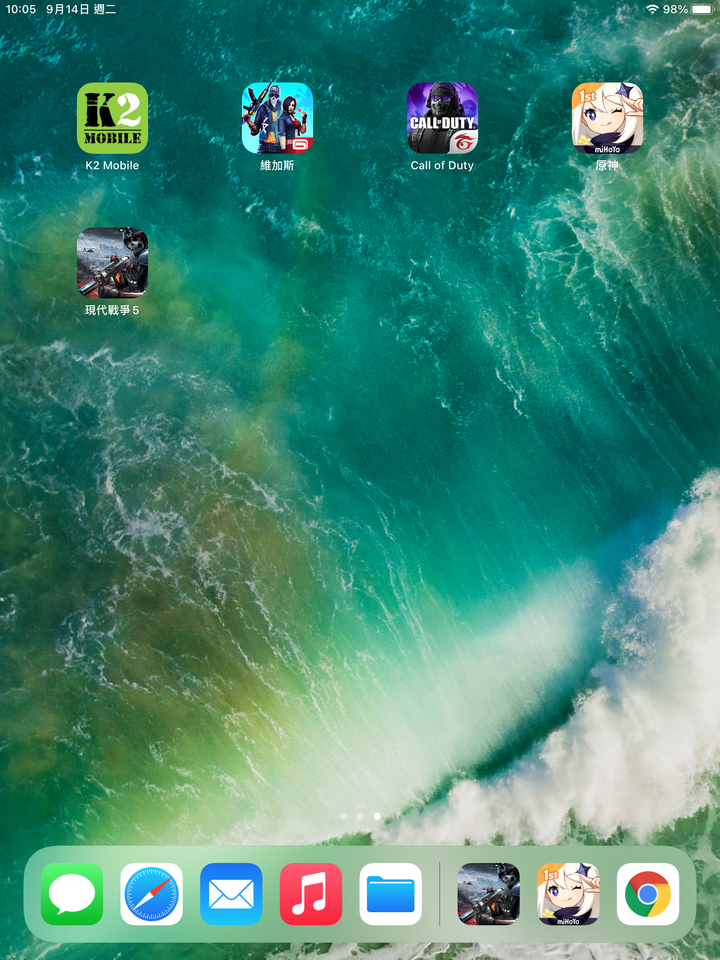
內有詳細的安裝步驟設定,只需要透過熱鍵就可以輕鬆切換IOS和Android系統
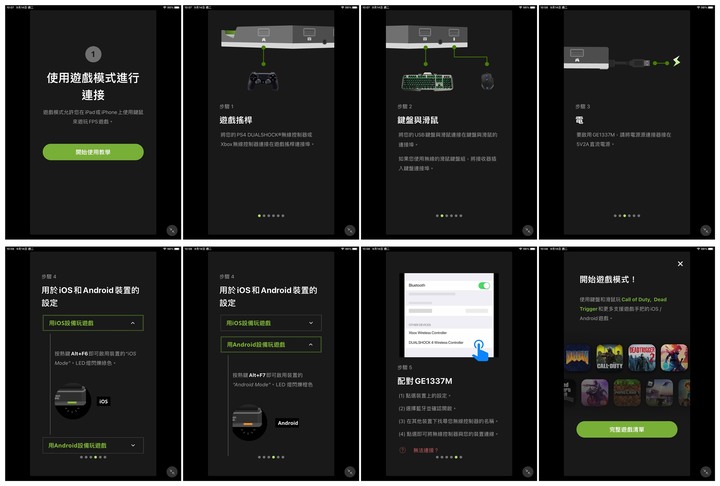
首先要讓行動裝置和搖桿進行藍牙連線,成功接上後開啟ALT+F2搜尋主機,型號是GE1377M
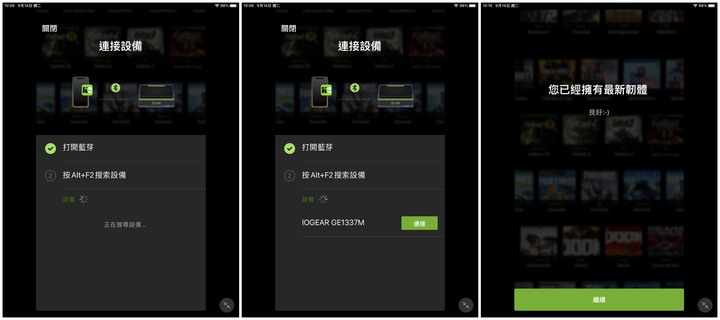
與裝置連線成功後即可開啟遊戲

另外官網會不定時提供韌體更新,讓KeyMander 2 Mobile隨時能支援最新遊戲
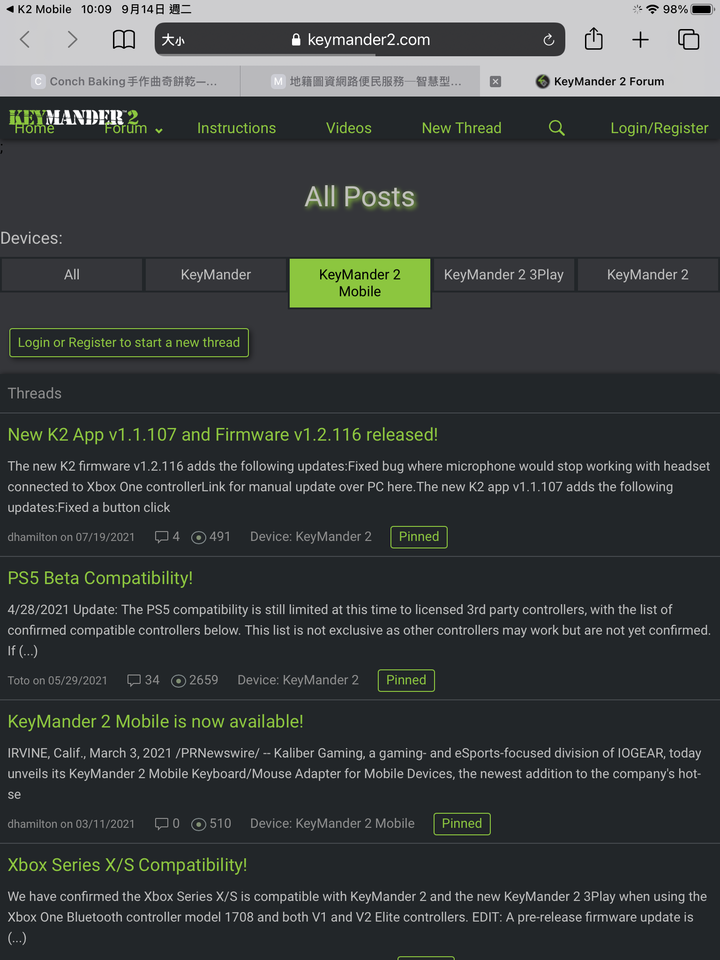
K2 MOBILE APP設定與實際體驗
在軟體中可以查詢能支援的遊戲,XBOX/PS4和iOS/Android提供的遊戲選項均有不同,其中個人推薦的是PS4搖桿加iOS組合能玩到的遊戲最多
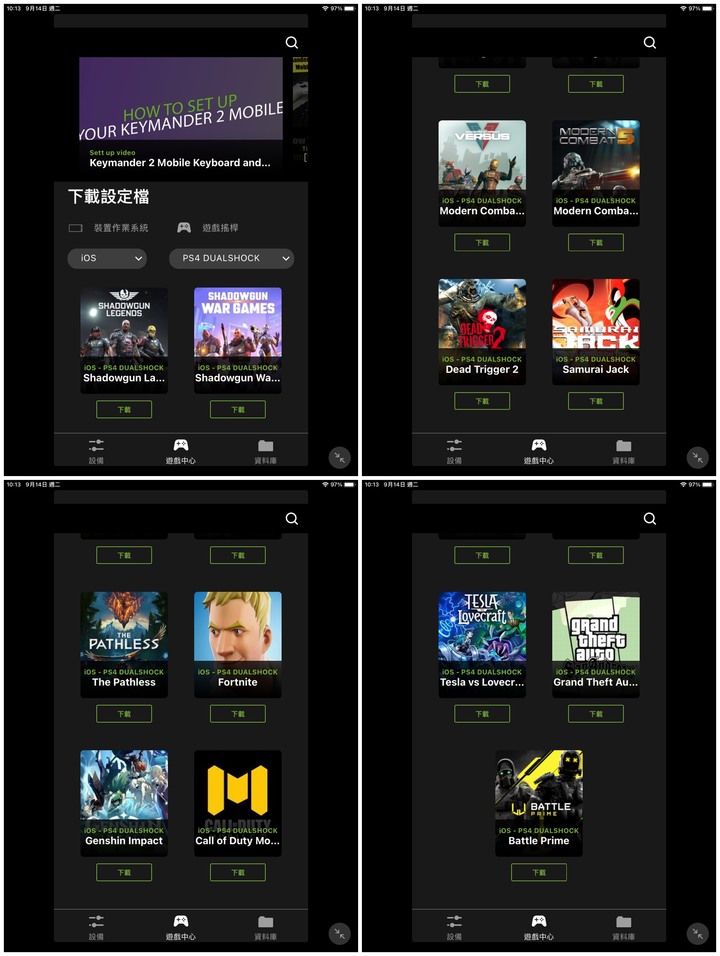
登入K2帳號,下載遊戲設定值,就會顯示在我的資料庫
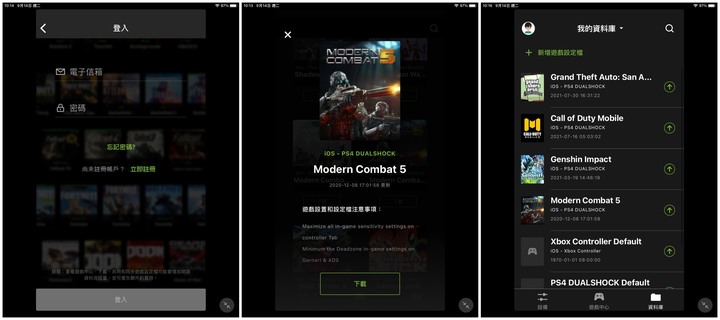
以決勝時刻:Mobile設定值為例
這是設定值主頁面,上方可以選擇三種儲存模式,CALL OF DUTY本身已內建多人和戰場模式,可以依照環境需求做不同設定
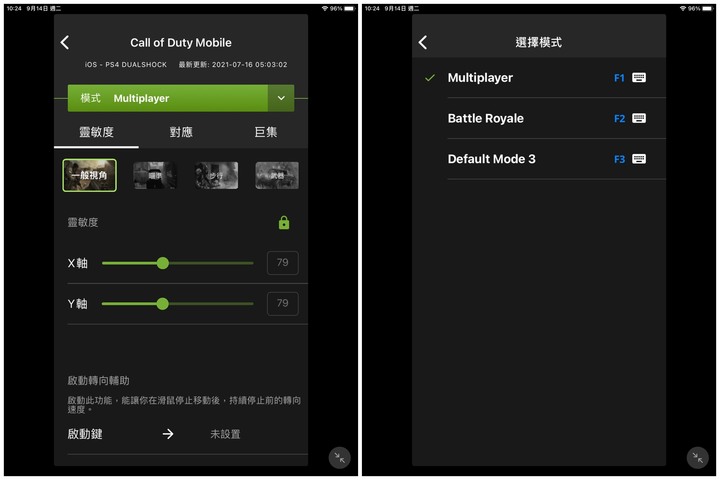
①靈敏度設定
一般視角主要是設定X和Y軸移動的角度
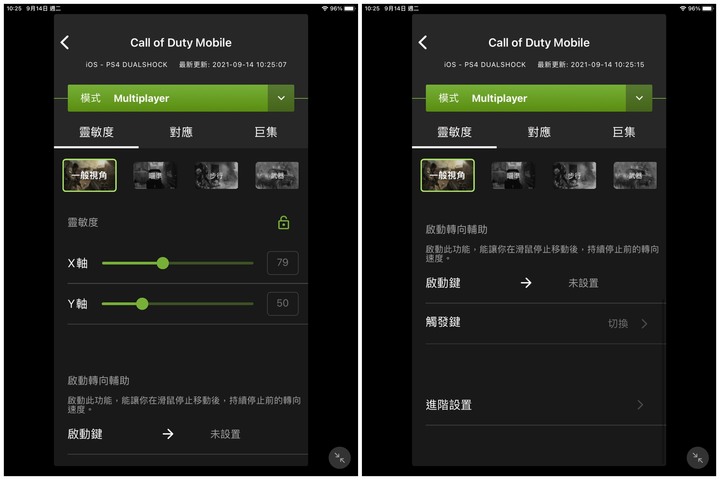
瞄準視角可以套用一般視角設定
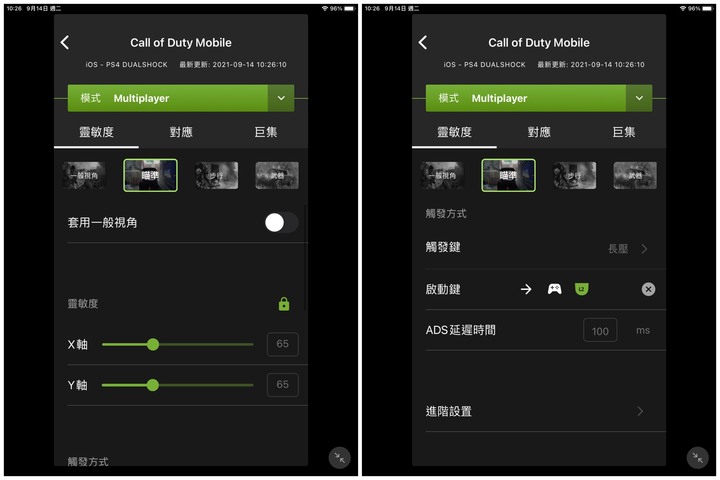
進階設定一般視角和瞄準視角的內容都一樣,可以設定轉向速度和上下軸對換,還能編輯滑鼠/瞄準速率曲線
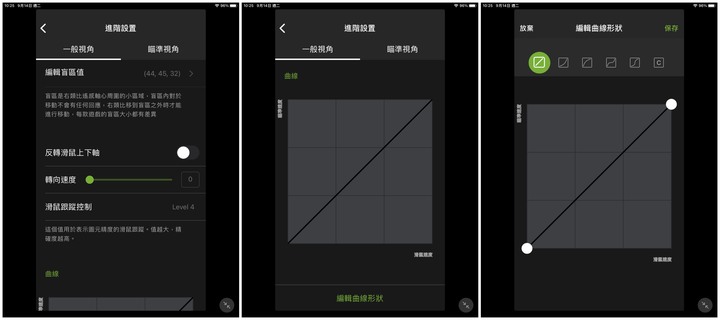
步行模式和切換武器也可以設定快捷
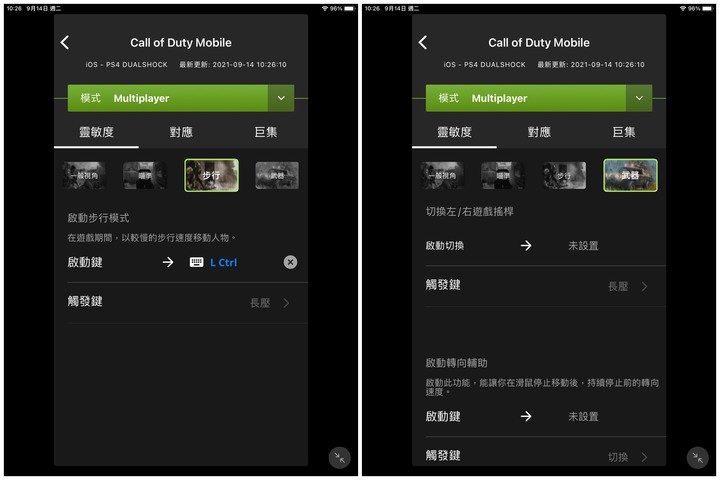
②對應設定
控制器是以連線的搖桿為主,個人是用PS4,所以對應的按鍵都是以PS4為主,大部分的搖桿按鍵通常都有預設對應的鍵盤按鍵,也可以隨時更改自己熟悉的設定,右類比搖桿預設是沒有的,所以像現代戰爭5或是GTA等遊戲因為劇情關係會用到就必須要自己設定
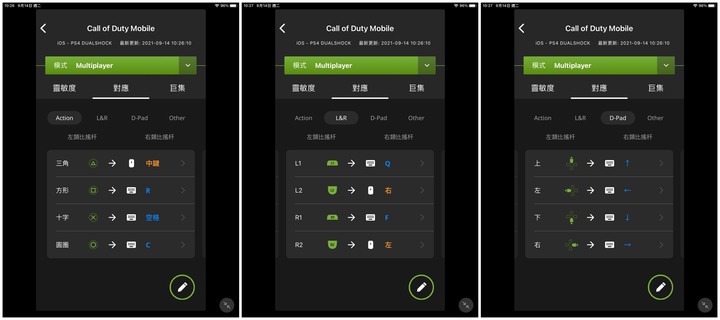
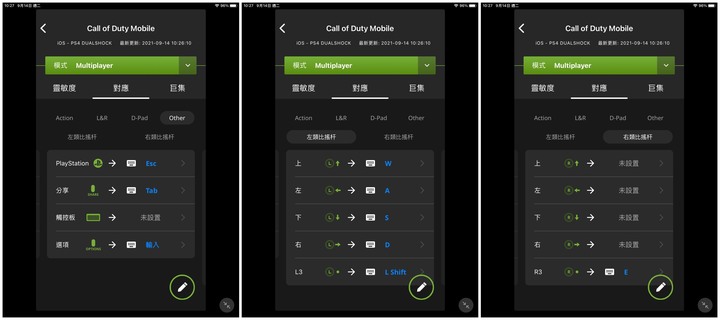
③巨集設定
有些設定值已經有內建巨集,巨集設定的方式跟一般周邊設備的步驟一樣,錄製完以後選擇特定按鍵即可
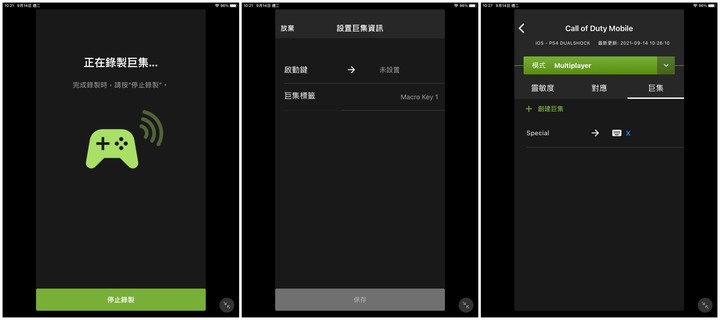
遊戲測試個人選擇了三款遊戲,分別是Call of Duty Mobile、現代戰爭5和GTA拉斯維加斯
①決勝時刻:Mobile
一款由騰訊旗下天美工作室群開發,動視發行於Android和iOS的免費第一人稱射擊遊戲,以《決勝時刻》 IP系列改編的經典槍戰手遊
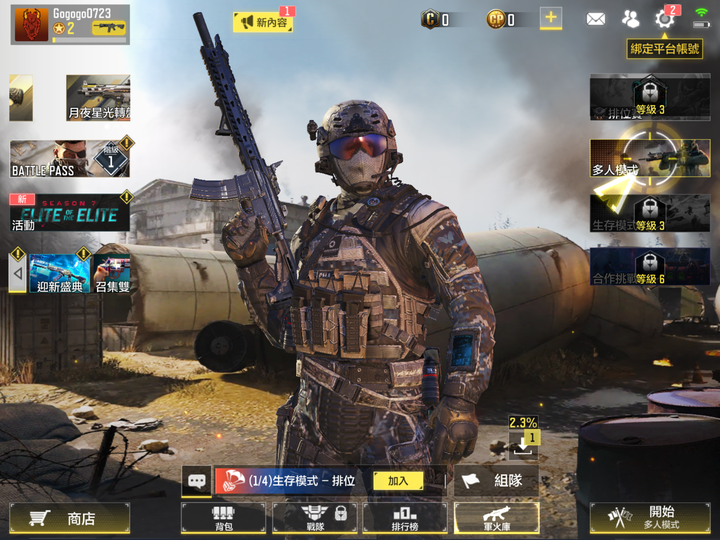
多人模式體驗,實際試玩5 vs 5,因為戰場地圖不大,頻繁遭遇敵人的機率很高,在一般視角上所有動作包括轉身和跑動都極為流暢,瞄準視角就相對差了一些,雖然已經有調整靈敏度到最高,在移動準心上還是偏慢,不過透過滑鼠瞄準還是輕鬆很多,基本上在前期幾乎大殺四方,特別是在樓上小區域的遭遇戰需要快速轉身時更能感受到滑鼠的美妙之處

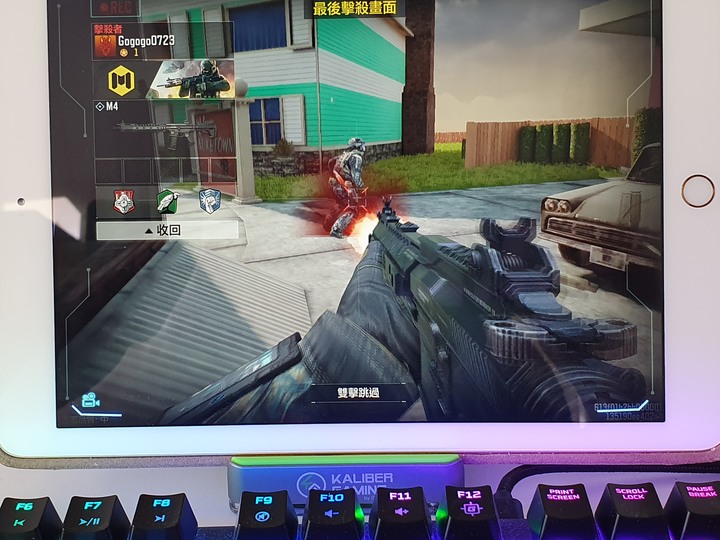
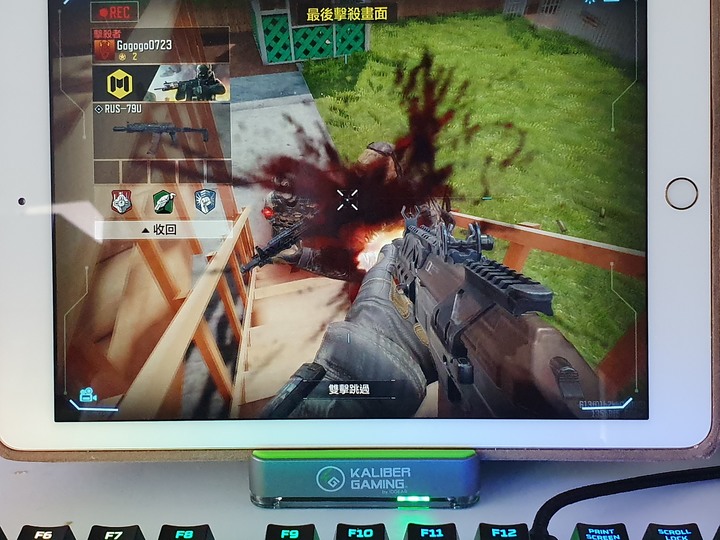
試玩影片
https://youtu.be/G5_rqQ3C85k
戰場模式體驗,百人大逃殺模式,這應該是我所有遊戲體驗中最為順暢的,靈敏度調到最高後,吃雞宛如喝水般容易,因為個人平常較少涉獵大逃殺類型,所以一開始進去時完全是手忙腳亂,原本以為很快就會遭遇危機,沒想到滑鼠的準心瞄準超容易,所有攻擊都可以打在敵人的點上,再依靠鍵盤的走位躲避,累積擊殺數的同時也相對強化了身上的武器裝備,最後輕鬆寫意獲得9殺吃雞

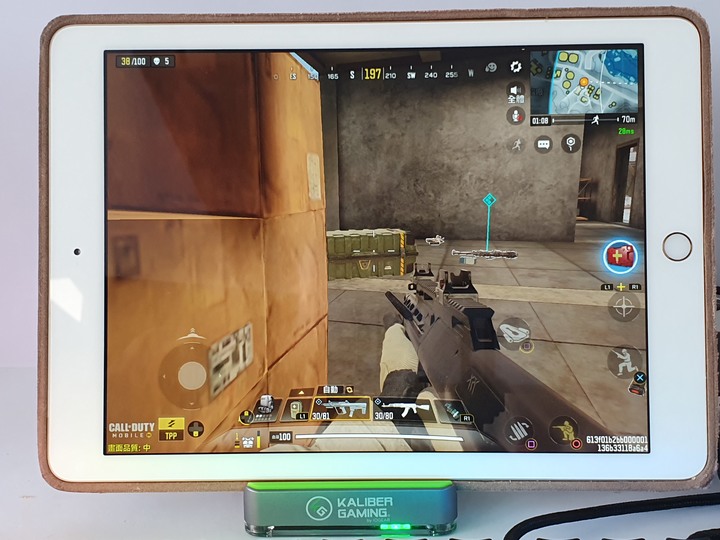

試玩影片
https://youtu.be/sAMqevQ_ZAQ
②現代戰爭5
一部由Gameloft開發並發行,使用Havok物理引擎製作的第一人稱射擊遊戲,提供各式各樣的遊戲模式,包括多達60人大逃殺、對決模式和單人戰役
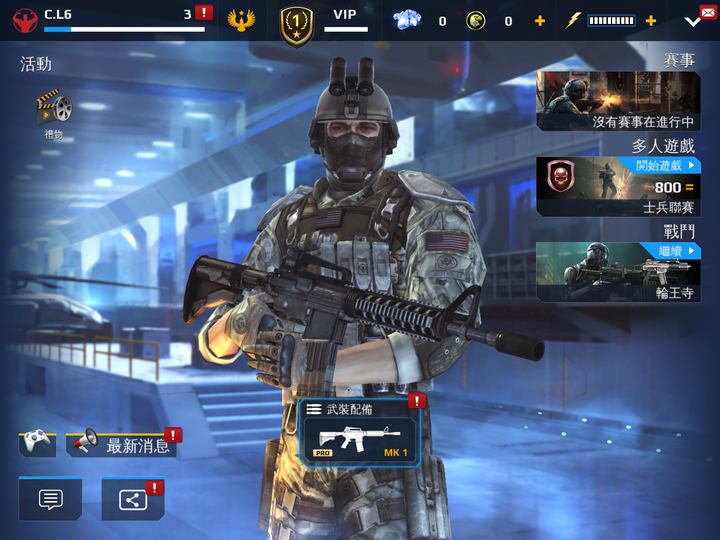
單人戰役體驗,裡面除了第一人稱射擊的部分外,偶爾因應劇情需要必須做出滑動螢幕的手勢,按鍵屬於右類比搖桿,要記得去設定值做鍵盤按鍵設定,整體遊戲的流暢感沒有決勝時刻這麼順,瞄準射擊時的準心調整太靈敏容易偏掉,但是不調整又很難移動,想完成爆頭任務必須多費一點工夫才行


試玩影片
https://youtu.be/grYrO9Pd-RU
③孤膽車神:維加斯
一款由Gameloft基於Havok物理引擎開發的3D遊戲,提供探索、格鬥、射擊和開車等各種不同的遊戲模式,讓玩家盡情體驗廣闊開放的遊戲世界

遊戲體驗,相對FPS遊戲而言,孤膽車神在格鬥和探索方面等動作的操作順暢度很不錯,因為遊戲場景是開放式,需要跨足很多區域,也時常因應任務時間必須更換駕駛車輛,在方向的控制性上略差了一些,設定值方面用預設按鍵即可,靈敏度需調到最高,不然視角移動速度會很慢

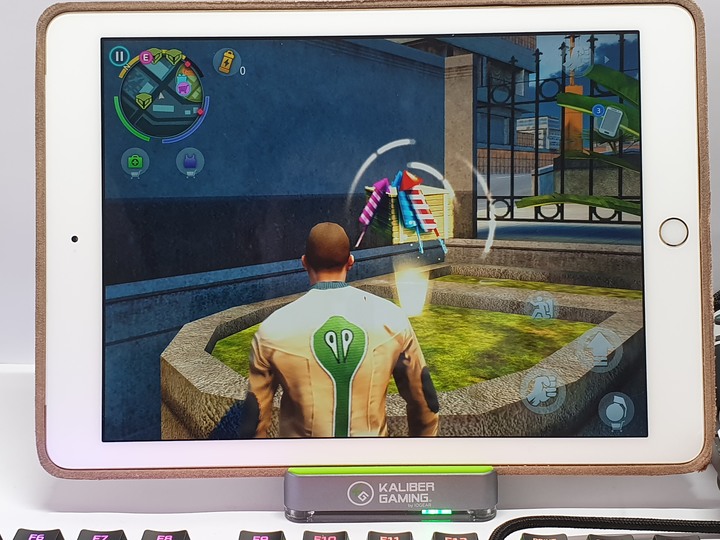
試玩影片
https://youtu.be/hzKlq47L-6E
辦公模式設定與操作
鍵盤和滑鼠不僅能透過KeyMander 2 Mobile來玩遊戲,也可以瀏覽網頁和打字
在輔助使用的觸控選項選藍牙裝置,直接連線主機GE1377M
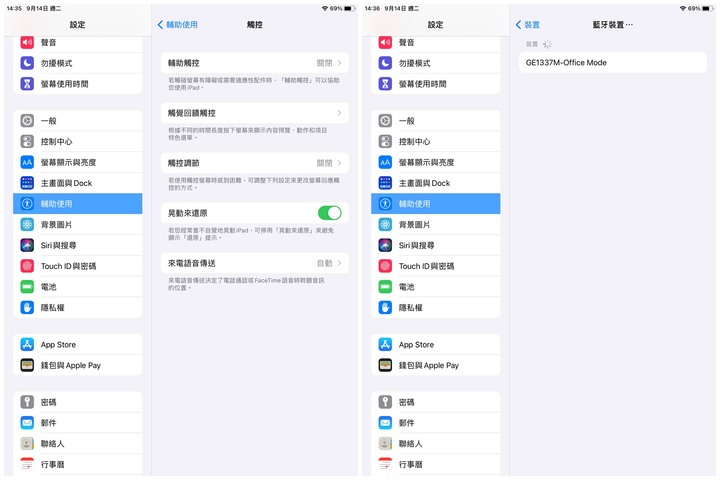
按下鍵盤熱鍵ALT+F1,主機亮白色燈後就進入辦公模式

滑鼠的游標會變成一個點,上下拖曳和點選時會稍微卡頓
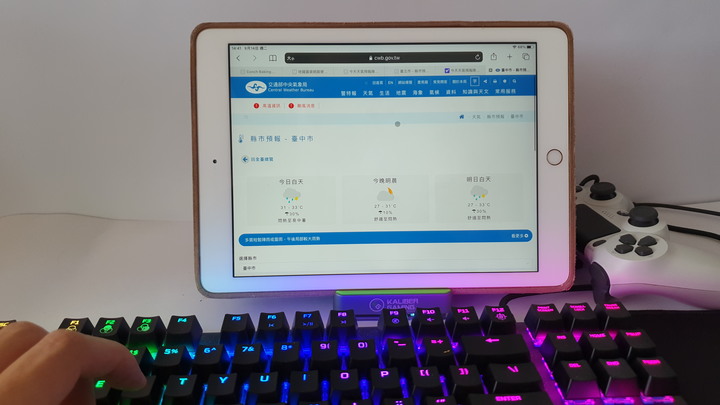
打字方面極為流暢
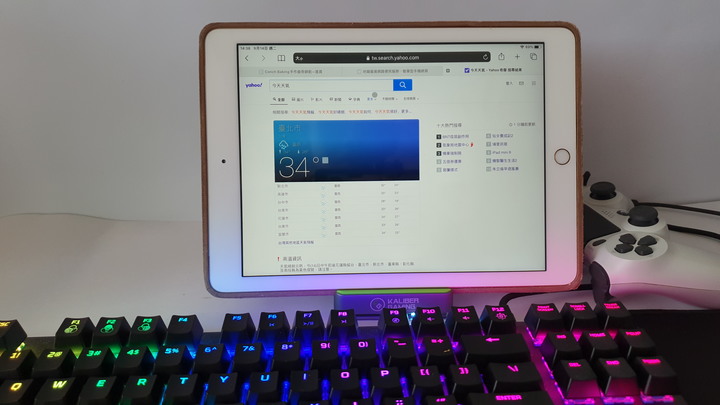
示範影片
https://youtu.be/pTwA3OWQVso
試用心得與個人想法
KeyMander 2 Mobile主要是透過無線搖桿將按鍵轉換成鍵鼠使用,設定步驟很簡單,只要將周邊設備都安裝完再依照軟體指示連線即可,內建的遊戲設定值全都是支援搖桿控制器的手遊,所以目前能遊完的遊戲不多,而且絕大部分都是射擊類FPS遊戲或動作遊戲一類,在順暢度上自然是無可挑剔,畢竟是原本手機就可流暢運作的,在與鍵鼠的配合上其實頗有水準,個人是用有線的周邊設備,在按鍵與遊戲的動作上大多能即時反應,若是使用滑鼠移轉視角則會稍微得不靈敏,尤其是瞄準視角影響會更大,當然這主要是看遊戲在相容度上的契合,其中我覺得表現最好的無疑是決勝時刻:Mobile,無論是多人或戰場模式,加上鍵鼠加持後拿高分的機率比以往直接觸控螢幕要更好操作。相較遊戲模式的表現,辦公模式連線和設定雖然方便,不過滾動卷軸和打字的順暢度只能算是尚可。想要在遊戲中完整體驗鍵鼠的順暢度,KeyMander 2 Mobile的確是滿不錯的選擇,加上官網隨時都有在更新韌體和並導入新遊戲的設定值,在未來的表現也是值得期許的。
廣告

網友評論 0 回覆本文